Üsna sageli on olukord, kus pärast värskete ja arendajate kinnitusel usaldusväärsete ja stabiilsete draiverite installimist hakkab arvutitehnika pehmelt öeldes kummaliselt käituma. Arvuti hakkab aeglustuma, sülearvuti võib järsku üle kuumeneda ning heli taasesitus käib koos vilistava hingamise ja rebenemisega. Ainus väljapääs selles olukorras on draiverite taastamine, kellega kõik toimis hästi.
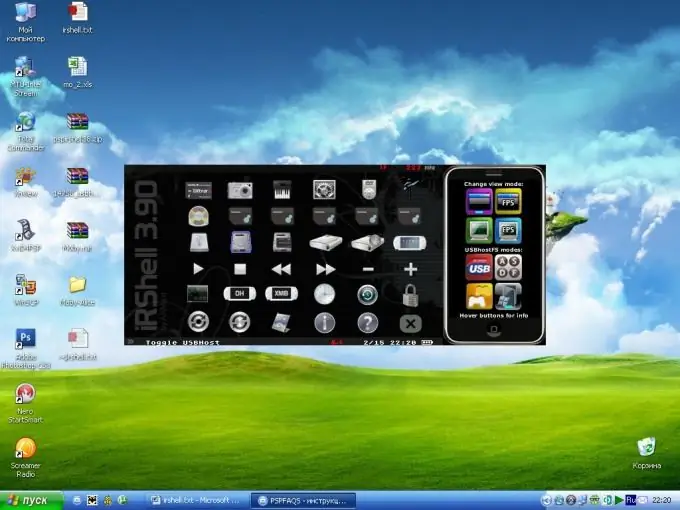
Juhised
Samm 1
Enne uute draiverite installimist oma süsteemi järgige alati süsteemi taastamise kontrollpunktide loomise juhiseid. Sellisel juhul pole draiverite taastamine keeruline, kui uued programmid ei tööta korralikult. Lisaks pakuvad paljud draiveripaketid ise enne draiverite asendamist uutega süsteemi taastepunkti loomist. Peaksite nende ettepanekutega nõustuma. Süsteemi taastepunkti loomiseks sundimiseks minge menüü „Start” jaotisse „Abi ja tugi”.
2. samm
Valige muude jaotiste hulgas ülesanne "Süsteemitaaste". Järgmises aknas määrake ülesanne "Loo taastepunkt" ja klõpsake nuppu "Järgmine". Sisestage uue taastepunkti nimi ja kinnitage sisestatud parameetrid nupuga "Loo".
3. samm
Tulevikus peate draiverite taastamiseks süsteemis tehtud muudatused tagasi kerima. Selleks määrake aknas "Süsteemitaaste" ülesanne "Taasta arvuti varasem olek", valige taastamise kontrollpunkt ja järgige süsteemi juhiseid.
4. samm
Kui teate kindlalt, milline teie seadme draiver ei tööta korralikult, saate ühe programmi installimist tagasi lükata, ilma et see mõjutaks kogu süsteemi muudatusi. Selleks minge jaotisse "Seadmehaldur". Valige rippmenüüst seade, kuhu soovite draiverid taastada.
5. samm
Minge selle omadustele vahekaardil "Draiver". Akna allosas näete viit käsku. Valige nende hulgast "Tagasipööramine" ja klõpsake vastavat nuppu. Vana töötav seadme draiver taastatakse.






